כיצד לאחסן תמונות, קבצי שמע וסרטונים בהערות מק (04.20.24)
אפליקציית Notes עבור Mac היא כלי רב עוצמה מכיוון שהיא מאפשרת למשתמשים לרשום דברים במהירות. כאשר פתאום מגיע אליך רעיון לפרויקט או שנתקלת בנושא מעניין למאמר, כל שעליך לעשות הוא לפתוח את פנקס הרשימות של מק וליצור הערה כדי שתוכל לחזור אליו בהמשך. אך האם ידעתם שאפליקציית Notes ל- Mac אינה מוגבלת לטקסט בלבד? זה גם מאפשר לך לאחסן תמונות, קטעי שמע וסרטונים. זה הופך את האפליקציה למאוד שימושית בעיקר אם לא ניתן להסביר במילים את הדברים שרוצים לשים לב אליהם. זה גם מקל על ההסבר מכיוון שתמונה שווה אלף מילים, וסרטון שווה אפילו יותר. אז מאמר זה יראה לך כיצד להשתמש ב- Notes ב- Mac וכיצד תוכל להטמיע תמונות, קבצי שמע וסרטונים להערותיך.
כיצד להדביק תמונה מתמונות להערות.תוכל להטמיע תמונות ממקומות רבים להערה, ואפליקציית התמונות היא אחת התמונות הפופולריות ביותר מכיוון ששם אתה בעיקר שומר את התמונות שלך. הוספת תמונה להערה שלך היא תהליך פשוט. פשוט בצע את הצעדים הבאים:
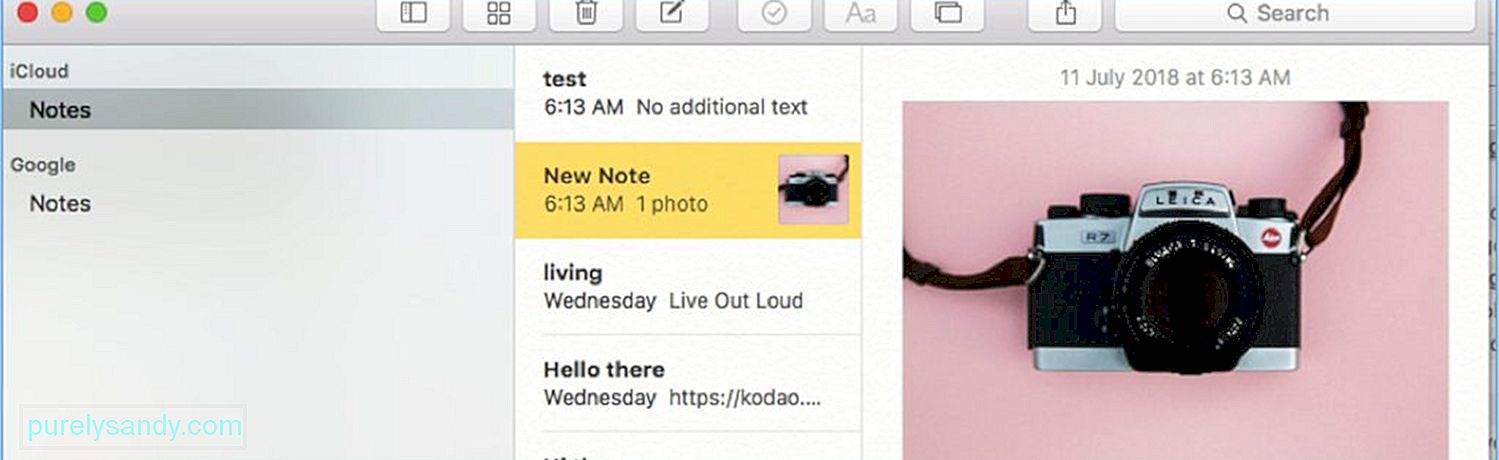
- פתח תמונות מהעגינה.
- פתח את האלבום או גלול בספרייה שלך כדי לבחור את התמונה הרצויה. להעתקה.
- העתק את התמונה ללוח שלך על ידי לחיצה על Cmd + C .
- פתח פתקים מהמעגן. תראה את רשימת ההערות בצד שמאל של החלון.
- ברשימה, לחץ על ההערה שאליה תרצה להוסיף את התמונה.
- על ההערה לחץ על האזור שאליו ברצונך להכניס את התמונה.
- לחץ על Cmd + V כדי להדביק את התמונה להערה שלך.
אם אתה גולש באינטרנט ונתקלת בתמונה מעניינת שתרצה להוסיף להערה, כל שעליך לעשות הוא לגרור ולשחרר את התמונה לאפליקציית Notes ב- Mac. עם זאת, עליכם לפתוח בו זמנית גם את הדפדפן וגם את אפליקציית Notes. כדי לגרור ושחרר תמונה מהאינטרנט, פעל לפי ההוראות הבאות:
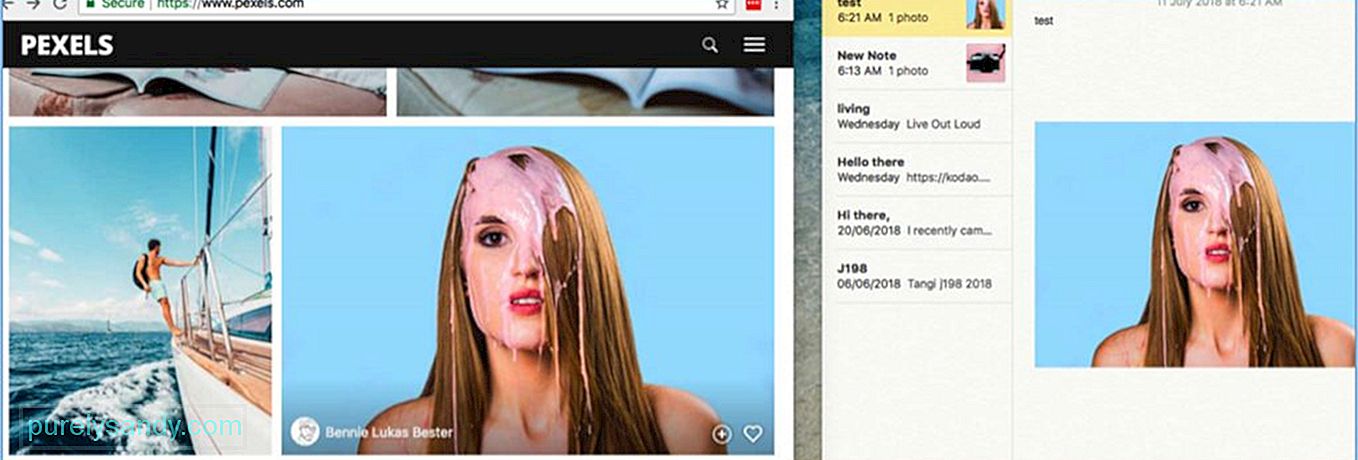
- הפעל את אפליקציית Notes מהעגינה.
- לחץ על הערה היכן ברצונך להוסיף לתמונה או ליצור הערה חדשה.
- פתח את Safari או כל דפדפן אינטרנט. לחץ והחזק את התמונה שברצונך להעתיק ואז גרור אותה לחלון ההערות.
- שחרר את התמונה להערה שאליה ברצונך להוסיף אותה.
כדי להוסיף ישירות תמונות להערה שלך באמצעות פונקציית הוספת תמונה או וידאו של אפליקציית Notes, בצע את הפעולות הבאות:
- הפעל את אפליקציית Notes מה- רציף.
- צור הערה חדשה או בחר הערה קיימת מהרשימה שבצד שמאל של החלון.
- לחץ על סמל הוספת התמונה או הווידיאו הממוקם בתפריט העליון.
- בחר את התמונה מהתיקיות הזמינות במסך הקופץ. בדרך כלל תראה תמונות ותא תמונות מכיוון שאלה אפשרויות האחסון המוגדרות כברירת מחדל עבור תמונות.
- גרור ושחרר את התמונה שבחרת להערה.
- הוסף טקסט לתמונה שלך על ידי לחיצה על בתוך גוף ההערה.
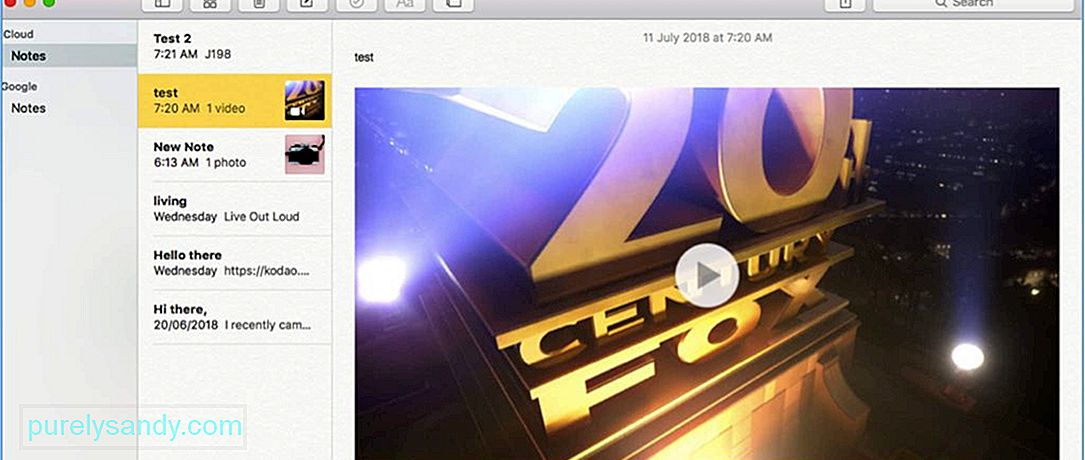
מלבד תמונות, אתה יכול גם להוסיף סרטונים כדי לספק בהירות רבה יותר להערות שלך. בין אם זה הדרכה, סרט או סרטון אקראי, סוגים אלה של תוכן יעילים יותר מטקסט פשוט. התהליך דומה אם ברצונך להוסיף קובץ מוסיקה לתו שלך. כדי להוסיף סרטון להערה שלך, בצע את ההליך הבא:
- הפעל הערות מהעגן והשאיר אותו פתוח ברקע.
- הפעל את Finder מהעגינה.
- מצא את התיקיה המכילה את הסרטון שברצונך להוסיף להערה שלך.
- לחץ על קובץ הווידאו וגרור אותו לחלון יישום Notes.
- שחרר את הסרטון להערה. שאליו אתה רוצה להטמיע אותו.
- תוכל גם להוסיף קטעי וידאו להערה שלך על ידי לחיצה על כפתור הוסף תמונה או וידאו באפליקציית Notes.
הוספת קבצי מולטימדיה כמו תמונות, מוסיקה או קבצי שמע בהערות שלך יכולות להיות מעט מסים ל- Mac שלך. שפר את ביצועי ה- Mac שלך באמצעות אפליקציה כמו Outbyte MacRepair, שמוחקת קבצי זבל מהמחשב שלך ומגבירה את זיכרון ה- RAM שלה.
סרטון יוטיוב: כיצד לאחסן תמונות, קבצי שמע וסרטונים בהערות מק
04, 2024

